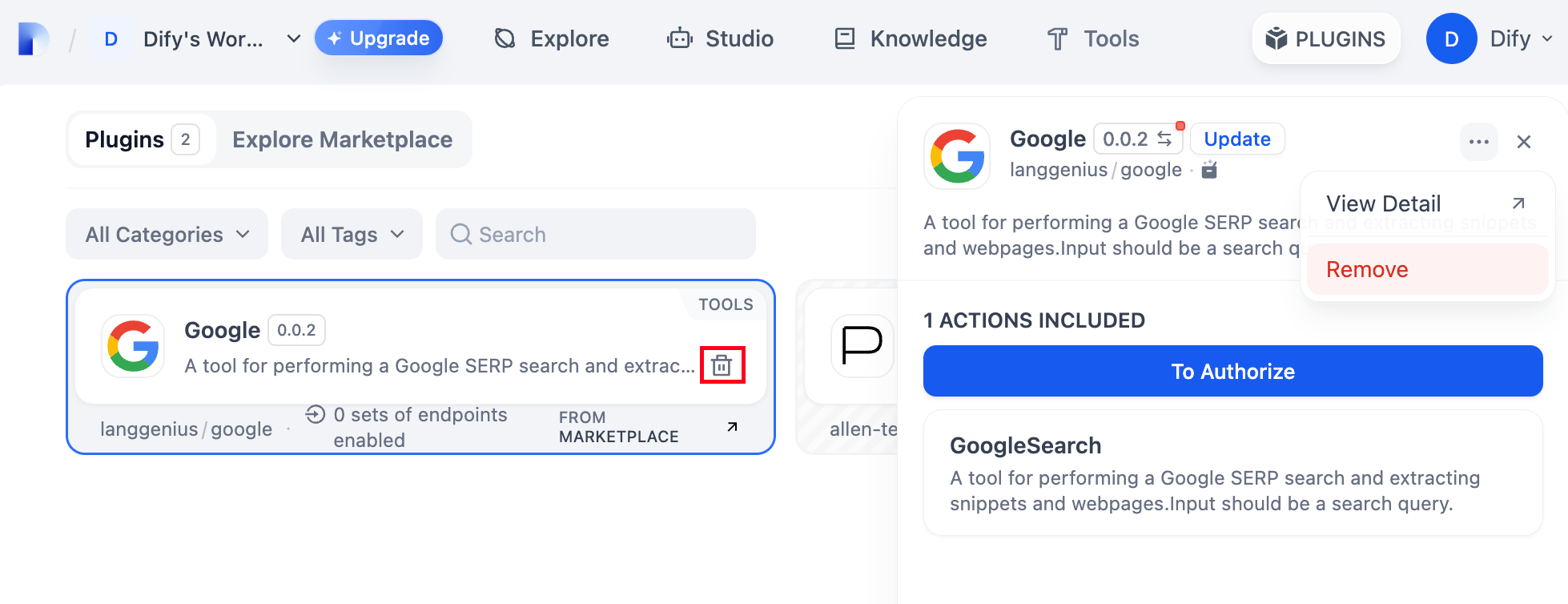Table of Contents
이 문서는 Workspace 소유자와 관리자가 플러그인 권한 설정을 구성하고 관리하는 방법을 안내합니다. 플러그인 권한 관리는 플러그인 관련 작업을 수행할 수 있는 사용자를 결정합니다.
플러그인 권한 조정 #
팀 소유자와 관리자는 Dify 플랫폼 홈페이지 오른쪽 상단에 있는 “플러그인” 페이지 에서 다음 플러그인 권한을 제어할 수 있습니다 .
- 플러그인 설치 및 관리 권한 이 권한은 시스템에서 플러그인을 설치하고 관리할 수 있는 사용자를 제어합니다. 옵션:
- 모든 사용자 : 작업 공간의 모든 사용자가 플러그인을 설치하고 관리할 수 있도록 허용합니다.
- 관리자 : Workspace 관리자만 플러그인을 설치하고 관리할 수 있습니다.
- 아무도 : 아무도 플러그인을 설치하고 관리할 수 없습니다.
- 플러그인 디버그 권한 이 권한은 플러그인 디버깅 작업을 수행할 수 있는 사용자를 제어합니다. 옵션:
- 모든 사용자 : 작업 공간의 모든 사용자가 플러그인을 디버깅할 수 있도록 허용합니다.
- 관리자 : Workspace 관리자만 플러그인을 디버깅할 수 있습니다.
- 아무도 : 아무도 플러그인을 디버깅할 수 없습니다.
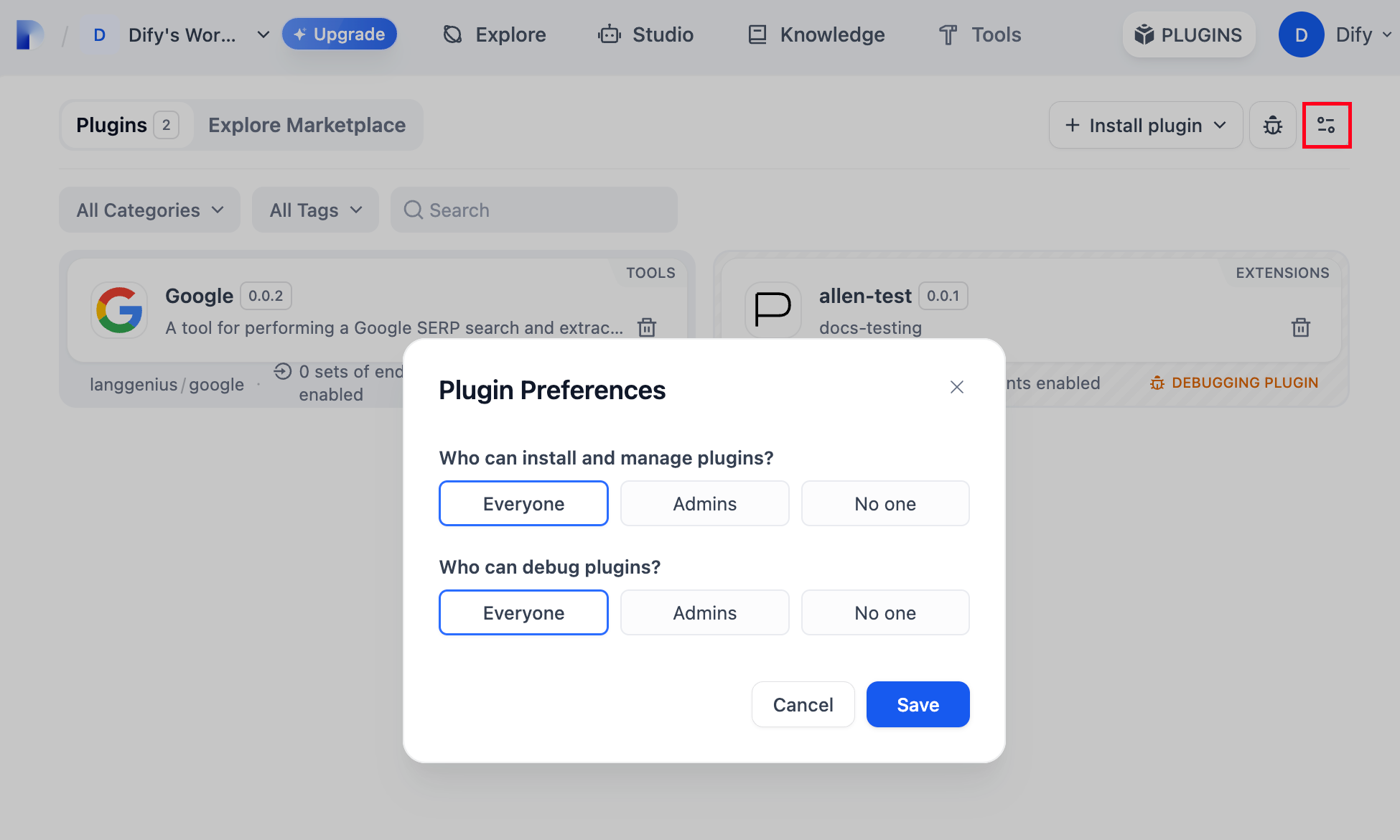
플러그인 업그레이드 #
Dify 플랫폼의 오른쪽 상단에 있는 “플러그인” 버튼을 클릭하고 업데이트가 필요한 플러그인을 선택한 다음, 플러그인 제목 옆에 있는 “업그레이드” 버튼을 클릭합니다.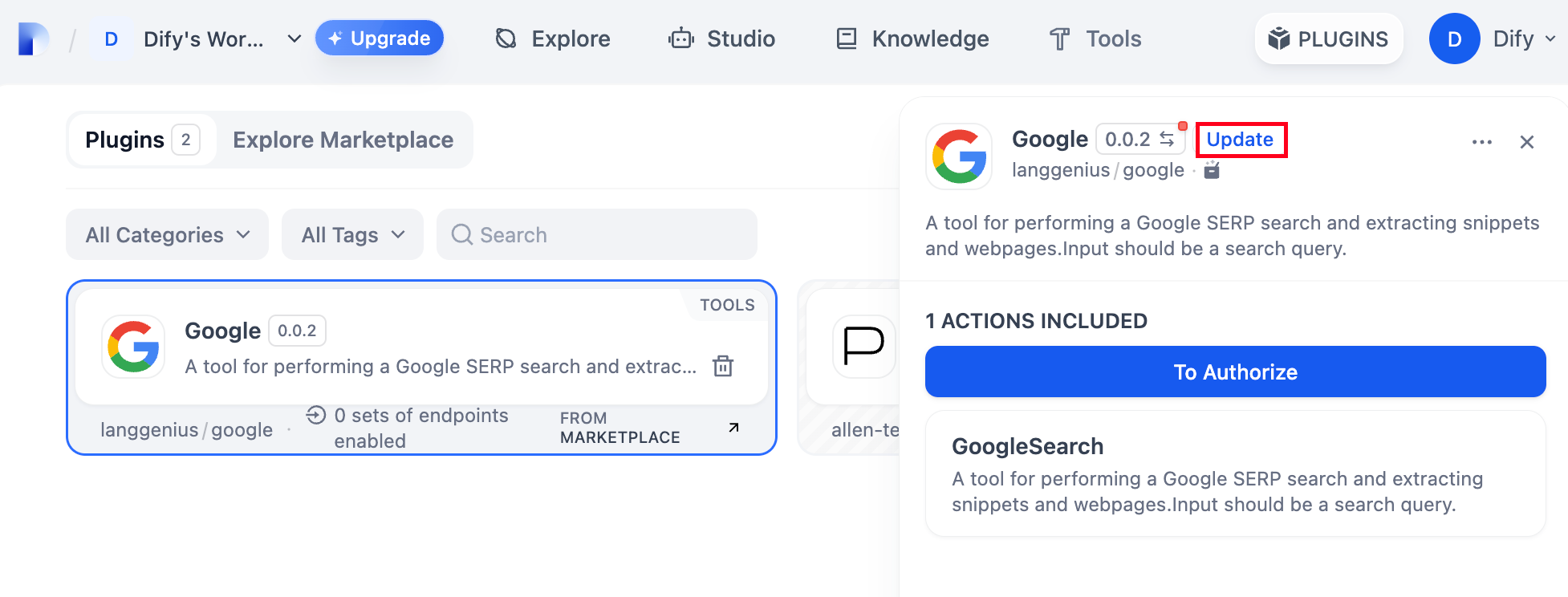
플러그인 삭제 #
Dify 플랫폼 오른쪽 상단의 “플러그인” 버튼을 클릭하면 현재 작업 공간에 설치된 모든 플러그인을 확인할 수 있습니다. 플러그인을 제거하려면 “삭제” 아이콘 또는 플러그인 세부 정보 페이지 오른쪽의 “제거” 버튼을 클릭하세요.